现在重装系统的方法越来越多,也越来越简单,最容易操作的就是借助工具一键重装系统了,而重装系统的工具也很多,比较知名的就有小白一键重装系统工具,魔法猪工具,深度装机工具等。有网友想了解深度装机大师工具如何重装系统,下面小编就给大家演示下深度系统一键装机教程。
具体的一键安装系统步骤如下:
1、下载并安装深度装机大师软件后正常打开(“一键重装系统”), 程序会默认检测当前系统环境,检测完成后,点击“下一步”。

2、深度装机大师已为您推荐适合电脑配置的系统版本,用户也可选择XP,Win7或Win10,点击“下一步”。
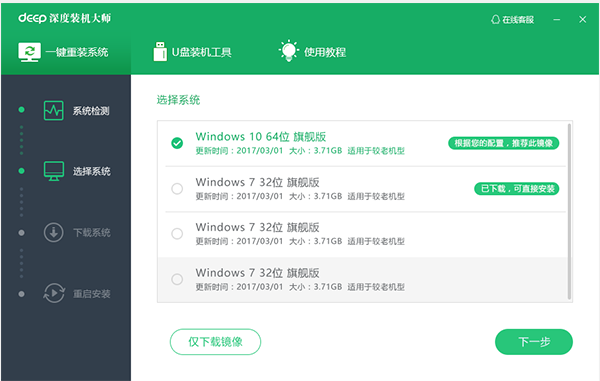
3、到了这一步时用户即可离开电脑,程序会全自动完成重装步骤。为防止出现安装失败,用户也可以选择“制作启动U盘”进行U盘装机。
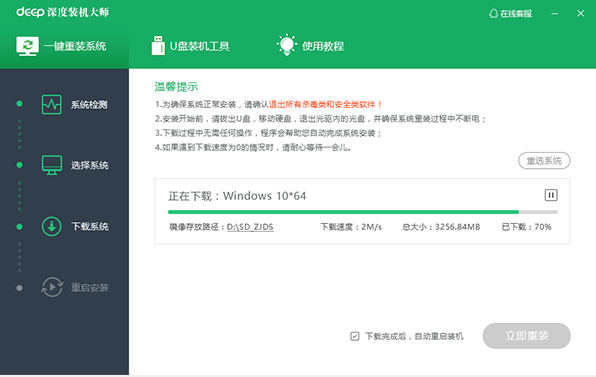
4、等待自动重启安装完成即可,全程无需操作。
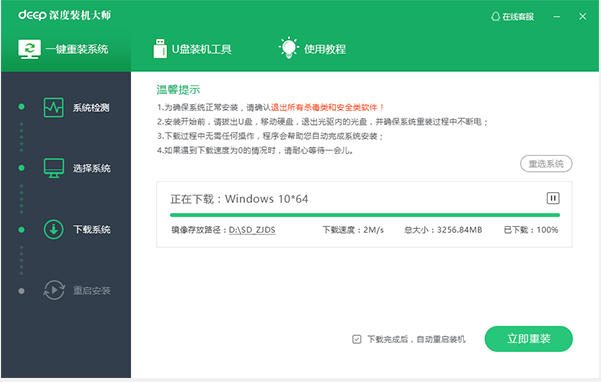
以上便是具体的深度系统一键装机教程,操作非常简单,有需要的小伙伴可以参照教程进行操作。

现在重装系统的方法越来越多,也越来越简单,最容易操作的就是借助工具一键重装系统了,而重装系统的工具也很多,比较知名的就有小白一键重装系统工具,魔法猪工具,深度装机工具等。有网友想了解深度装机大师工具如何重装系统,下面小编就给大家演示下深度系统一键装机教程。
具体的一键安装系统步骤如下:
1、下载并安装深度装机大师软件后正常打开(“一键重装系统”), 程序会默认检测当前系统环境,检测完成后,点击“下一步”。

2、深度装机大师已为您推荐适合电脑配置的系统版本,用户也可选择XP,Win7或Win10,点击“下一步”。
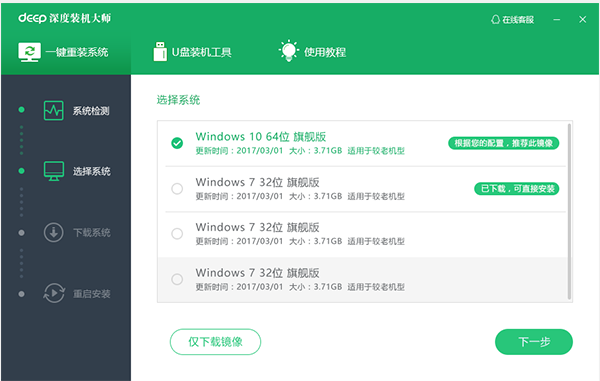
3、到了这一步时用户即可离开电脑,程序会全自动完成重装步骤。为防止出现安装失败,用户也可以选择“制作启动U盘”进行U盘装机。
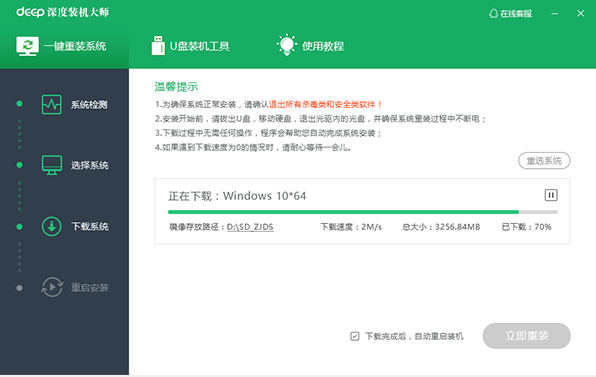
4、等待自动重启安装完成即可,全程无需操作。
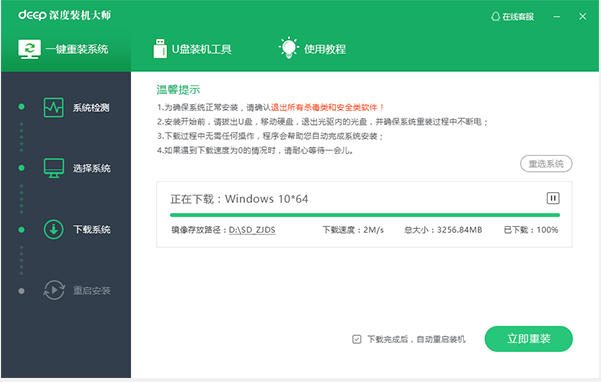
以上便是具体的深度系统一键装机教程,操作非常简单,有需要的小伙伴可以参照教程进行操作。




